如何在不格式化的情况下更改文件系统
某些计算机操作系统只能识别一个文件系统,如果用户要在硬盘上安装多个操作系统或最有效地利用可用磁盘空间,则可能需要在不格式化的情况下更改文件系统。利用Wondershare-WinSuite 2012中的Partition Genius功能,用户就能在不格式化的情况下更改文件系统。此外,如果用户在更改文件系统时不小心丢失了数据,万兴恢复专家可以提供相关服务帮助用户找回遗失的数据。
如何选择不同的文件系统?
在决定使用哪个文件系统之前,用户需要应该了解每个文件系统的优点和局限性。FAT、FAT32、NTFS等不同的文件系统在性能等方面也有诸多差异,我们可以在维基百科中搜索全面的文件系统表格进行具体的比较。某些早期版本的Windows系统无法识别NTFS驱动器,而在95和大多数非Windows操作系统面世之后,几乎所有Windows版本都可以识别FAT32驱动器。但事实上,NTFS驱动器比FAT或FAT32更强大,拥有Active Directory和基于域的安全性等功能。可想要使用它,用户就必须选择NTFS作为文件系统。
那么有没有办法在不格式化和丢失所有数据的情况下更改文件系统呢?答案是肯定的。Wondershare WinSuite 2012中的Partition Genius功能就可以帮助用户快速轻松地转换文件系统而无需格式化。
如何在不格式化的情况下更改文件系统?
运行WinSuite 2012转换分区,在这里选择“磁盘管理”主界面中的“分区天才”。
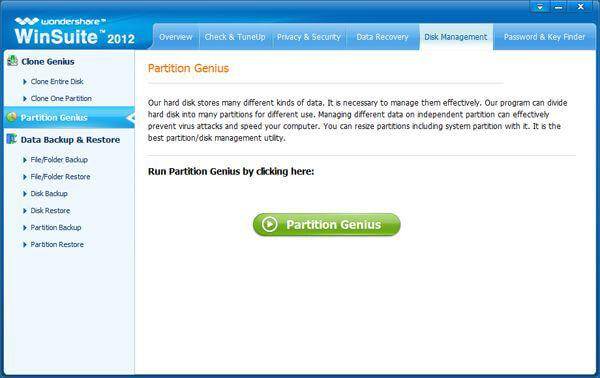
第1步:选择分区
从主屏幕上的列表或块区域中选择指定的FAT分区。
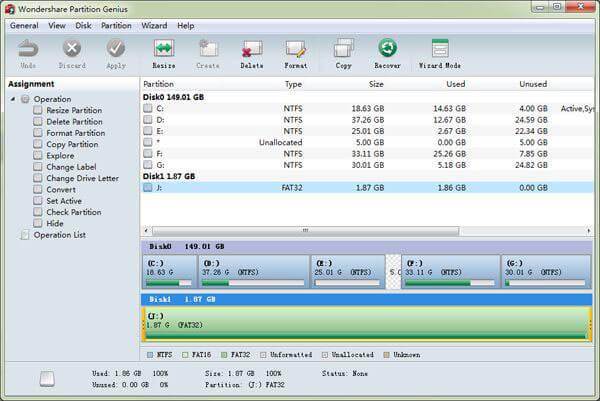
第2步:转换分区
从菜单栏中单击“转换”。或者,右键单击要更改的分区,然后从操作面板中选择“高级”>“转换”。
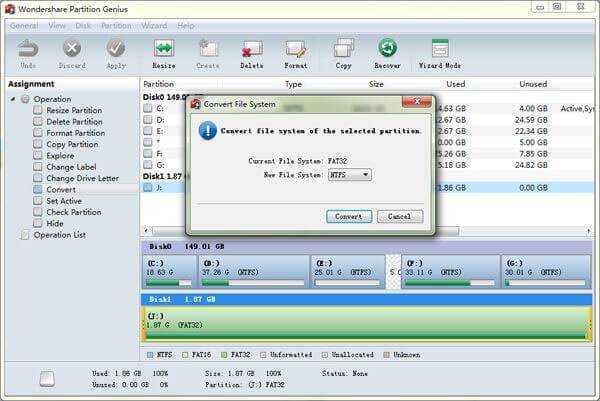
提示:
1.转换文件系统可能会损坏部分数据,因此建议用户进行数据备份。
2.在转换文件系统之前,强烈建议检查分区及其内部文件。
3.确保转换前没有大于4G的文件(因为如果用户选择转换的分区内包含大于4G的单个文件,转换后该文件将失效)
从硬盘恢复格式化文件
更改计算机文件系统时,用户错误的操作可能会导致数据的丢失或格式化,甚至连硬盘都会遭到破坏。如果没有及时备份原来的数据,就可能造成极大的损失。此类情况下,用户需要一个专业的硬盘数据恢复软件来帮助找回丢失的数据。

万兴恢复专家是一款专业的格式化磁盘恢复软件,能够从硬盘驱动器(HDD和SSD)、外部硬盘驱动器、USB闪存驱动器、存储卡、数码相机、便携式摄像机、iPod、音乐播放器等各种移动设备中恢复用户已删除或丢失的文件以及格式化分区(包括诺基亚,黑莓手机与旧的Android OS/ICS系统)。它不仅安全高效、便于使用,而且在快速扫描之外还提供原始恢复、深度扫描等高级恢复模式,可以最大程度的满足用户需求。




